Автор:
Eric Farmer
Жасалған Күн:
6 Сапта Жүру 2021
Жаңарту Күні:
1 Шілде 2024
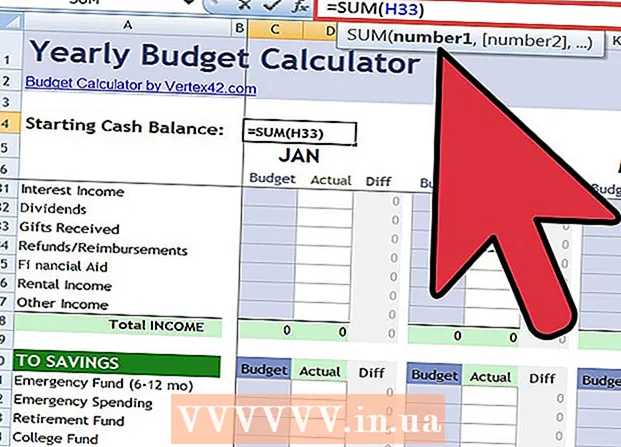
Мазмұны
Қаржылық калькулятор студенттер үшін қымбат болуы мүмкін. Қолдану интуитивті емес және егер студенттер инвестициялық банкир немесе риэлтор болмаса, онда олардың көпшілігі қаржы курсын немесе соған ұқсас курсты аяқтағаннан кейін оны ешқашан пайдаланбайды. Бақытымызға орай, егер компьютерде Excel болса, қаржылық калькуляторды құру өте оңай. Excel калькуляторы нақты қаржылық калькулятордан әлдеқайда көп нәрсені жасай алады.
Қадамдар
 1 Егер сізде әлі жоқ болса, Microsoft Excel бағдарламасын компьютерге орнатыңыз.
1 Егер сізде әлі жоқ болса, Microsoft Excel бағдарламасын компьютерге орнатыңыз. 2 Оқу процесін жеңілдету үшін осы беттің төменгі жағындағы сілтемені басып, алдын ала құрастырылған қаржылық калькуляторды жүктеңіз (кеңес: жаңа терезеде ашу үшін Shift-Click пернелерін пайдаланыңыз).
2 Оқу процесін жеңілдету үшін осы беттің төменгі жағындағы сілтемені басып, алдын ала құрастырылған қаржылық калькуляторды жүктеңіз (кеңес: жаңа терезеде ашу үшін Shift-Click пернелерін пайдаланыңыз).  3 Сізде қазірдің өзінде қаржыландыруда жиі қолданылатын 5 параметр туралы біраз ақпарат бар деп есептеледі: FV (болашақ құн), PV (ағымдағы құн), Rate (мөлшерлеме), Nper (кезеңдер саны) және PMT (төлем). Бұл калькулятордың міндеті (осы параметрлердің кез келген 4 -і үшін) - бесінші параметрді есептеу.
3 Сізде қазірдің өзінде қаржыландыруда жиі қолданылатын 5 параметр туралы біраз ақпарат бар деп есептеледі: FV (болашақ құн), PV (ағымдағы құн), Rate (мөлшерлеме), Nper (кезеңдер саны) және PMT (төлем). Бұл калькулятордың міндеті (осы параметрлердің кез келген 4 -і үшін) - бесінші параметрді есептеу.  4 FV болашақ мәнін есептеу үшін калькулятор құру мысалын қолданып көріңіз. Сіз F17 нәтижесін B17 ұяшығында көрсеткіңіз келеді делік. В12 мөлшерлемесін, В13 кезеңінің санын, В14 бойынша төлемді, В15 және В16 түріндегі ағымдағы мәнді енгізіңіз. Excel бағдарламасында Type 0 немесе 1 болады. 0 теріңіз - егер төлемдер кезеңнің басында күтілсе. 1 түрі - егер төлемдер кезең соңында күтілсе. 1 -қадамда жаңа ашылған калькулятордың мысалын қараңыз.
4 FV болашақ мәнін есептеу үшін калькулятор құру мысалын қолданып көріңіз. Сіз F17 нәтижесін B17 ұяшығында көрсеткіңіз келеді делік. В12 мөлшерлемесін, В13 кезеңінің санын, В14 бойынша төлемді, В15 және В16 түріндегі ағымдағы мәнді енгізіңіз. Excel бағдарламасында Type 0 немесе 1 болады. 0 теріңіз - егер төлемдер кезеңнің басында күтілсе. 1 түрі - егер төлемдер кезең соңында күтілсе. 1 -қадамда жаңа ашылған калькулятордың мысалын қараңыз.  5 Excel -де жеке қаржылық калькулятор жасау үшін жаңа файлды немесе парақты ашып, Rate, Nper, PMT, PV және Type өрістерін енгізіңіз. Мысал мәндерін қосыңыз. Нәтижені FV орналастырғыңыз келетін ұяшықты таңдаңыз. Кірістіру ==> Функцияны (немесе түймені) басыңыз fx формула жолағында) функциясын кірістіру терезесін ашу үшін. Сол жақ бағаннан «Қаржылық» санатын таңдаңыз. Қаржылық есептеулерде қолданылатын барлық функциялар тізімде болады.
5 Excel -де жеке қаржылық калькулятор жасау үшін жаңа файлды немесе парақты ашып, Rate, Nper, PMT, PV және Type өрістерін енгізіңіз. Мысал мәндерін қосыңыз. Нәтижені FV орналастырғыңыз келетін ұяшықты таңдаңыз. Кірістіру ==> Функцияны (немесе түймені) басыңыз fx формула жолағында) функциясын кірістіру терезесін ашу үшін. Сол жақ бағаннан «Қаржылық» санатын таңдаңыз. Қаржылық есептеулерде қолданылатын барлық функциялар тізімде болады.  6 FV түймесін екі рет нұқыңыз. Функция аргументтері терезесі ашылады. Өрістерді оларды қалай белгілегеніңізге сәйкес сандармен толтырыңыз. Қаласаңыз, осы терезеде анықтама түймесін (?) Шертіп, Excel функциясының қалай жұмыс істейтіні туралы толық ақпаратты оқи аласыз.
6 FV түймесін екі рет нұқыңыз. Функция аргументтері терезесі ашылады. Өрістерді оларды қалай белгілегеніңізге сәйкес сандармен толтырыңыз. Қаласаңыз, осы терезеде анықтама түймесін (?) Шертіп, Excel функциясының қалай жұмыс істейтіні туралы толық ақпаратты оқи аласыз.  7 OK түймесін басыңыз. Құттықтаймыз - сіздің FV үшін қаржылық калькуляторыңыз құрылды. Егер сіз Rate, Nper, PMT және PV мәндерін толтырсаңыз, онда B17 ұяшығында FV мәні көрсетіледі.
7 OK түймесін басыңыз. Құттықтаймыз - сіздің FV үшін қаржылық калькуляторыңыз құрылды. Егер сіз Rate, Nper, PMT және PV мәндерін толтырсаңыз, онда B17 ұяшығында FV мәні көрсетіледі.  8 Rate калькуляторын, NPER калькуляторын және т.б. жасауды осылай жалғастырыңыз. Аяқтағаннан кейін сізде өте интуитивті қаржылық калькулятор болады. Бұл сізге қаржылық калькуляторды сатып алудан гөрі қаржыны жақсы үйренуге көмектеседі. Іске сәт!
8 Rate калькуляторын, NPER калькуляторын және т.б. жасауды осылай жалғастырыңыз. Аяқтағаннан кейін сізде өте интуитивті қаржылық калькулятор болады. Бұл сізге қаржылық калькуляторды сатып алудан гөрі қаржыны жақсы үйренуге көмектеседі. Іске сәт!
Кеңестер
- Сонымен қатар, біркелкі емес төлемдер үшін қаржылық есептеулерді орындау үшін Excel калькуляторларын жасауға болады. Үлгі калькуляторында кейбір қосымша функциялардың мысалдары бар. Сіздің нұсқаушы бұл есептеулерді қаншалықты тез орындауға таң қалуы мүмкін.
- Өрістерді кездейсоқ жоймау үшін оларды өрнектермен қорғауға болады. Өрісті қорғау үшін таңдалған ұяшықты басыңыз, содан кейін тінтуірдің оң жақ түймешігімен басып, ұяшықтарды пішімдеуді таңдаңыз. Қорғау қойындысында Құлыпталған құсбелгісін қойыңыз.
- Несие бойынша төлем ретінде төленген ақшаны теріс сандармен енгізіңіз.Алынған ақшаны дивидендке пайыз ретінде оң сандармен енгізіңіз.
Ескертулер
- Тест немесе викторина кезінде Excel бағдарламасына кіру мүмкін болмауы мүмкін. Егер сіз сыныпта болсаңыз, тесттеріңізге қаржылық калькулятор қажет екенін алдын ала біліп алыңыз және оны досыңыздан қарызға алуға болатынын біліңіз. Оны қалай қолдану керектігін алдын ала біліңіз.
- Бұл калькуляторды пайдаланған кезде бірліктеріңіздің үйлесімді екеніне көз жеткізіңіз. Яғни, егер сіз кезеңдер үшін айларды қолдансаңыз, онда сіз ай сайынғы пайыздық мөлшерлемені қолданатындығыңызды тексеріңіз. Ай сайынғы пайыздық мөлшерлемені алу үшін жылдық мөлшерлемені 12 -ге бөліңіз.



